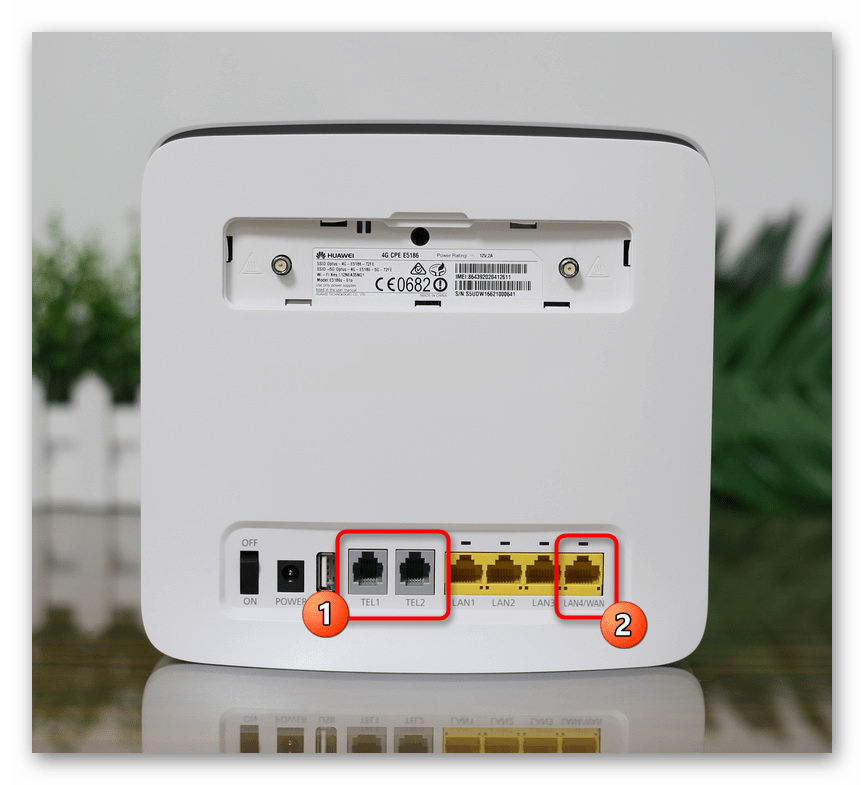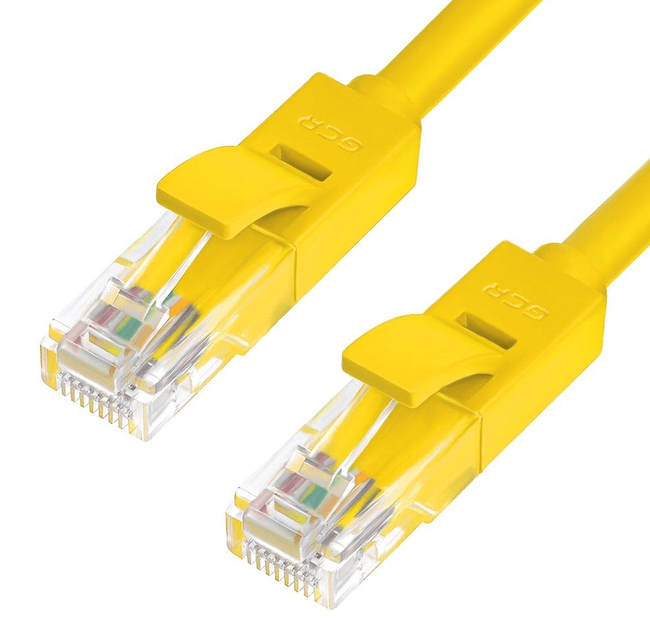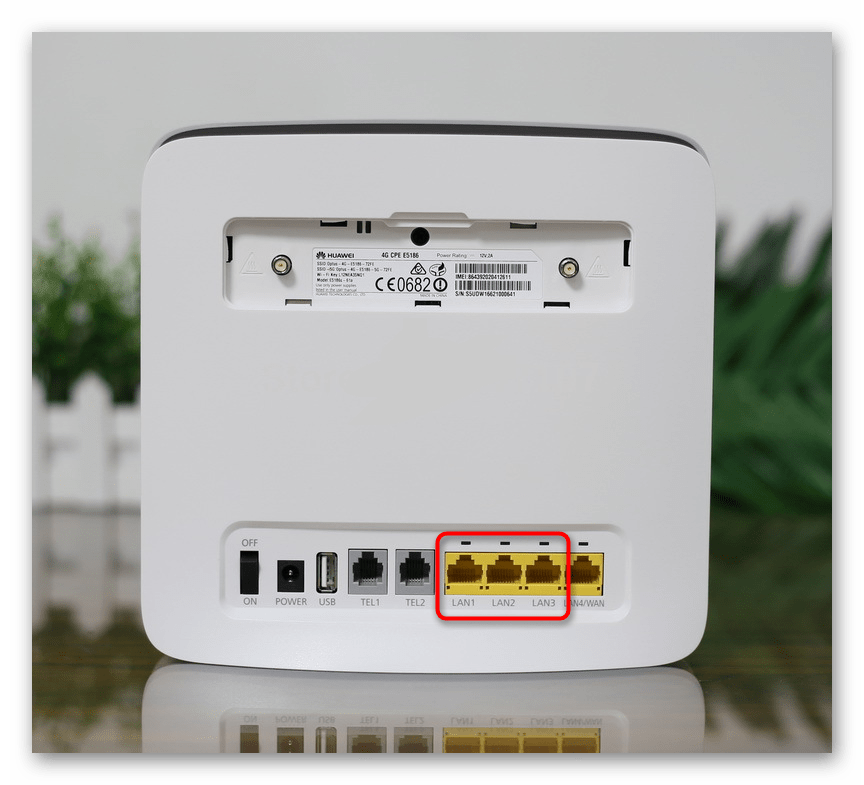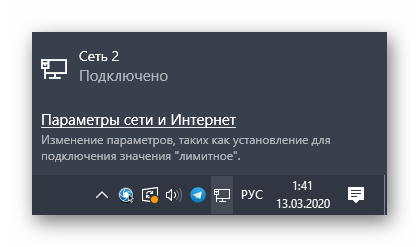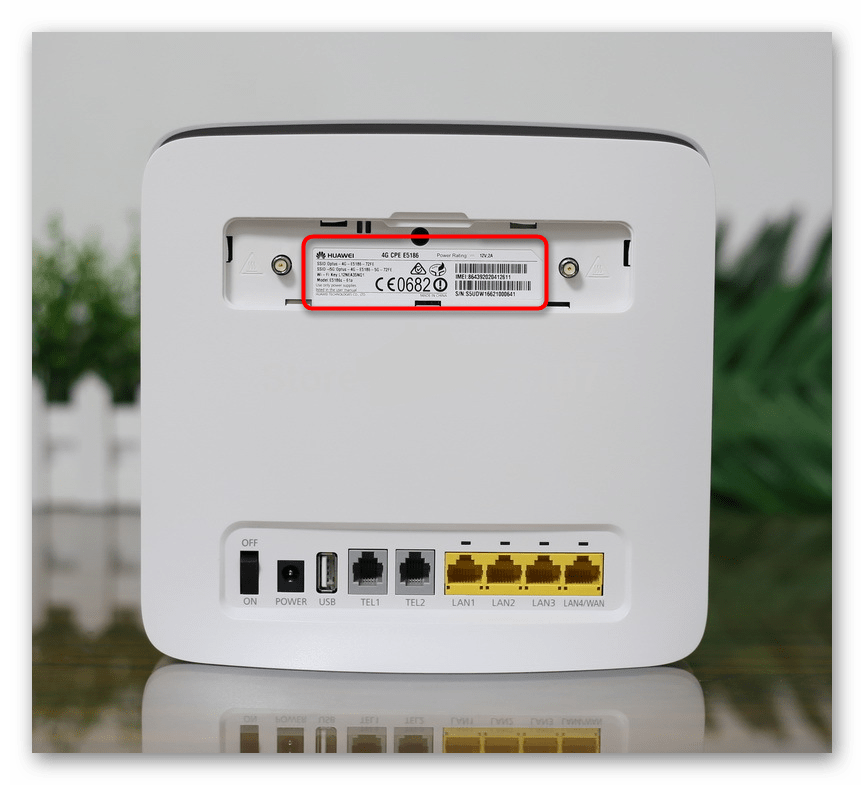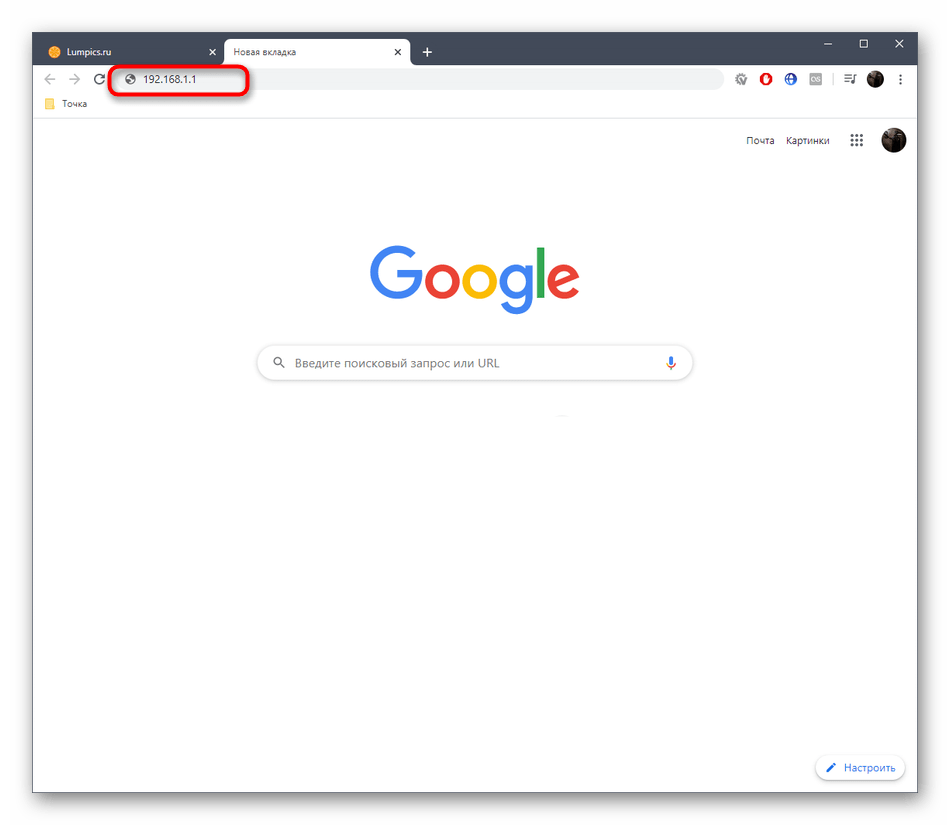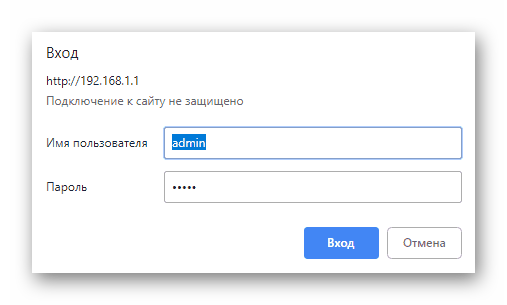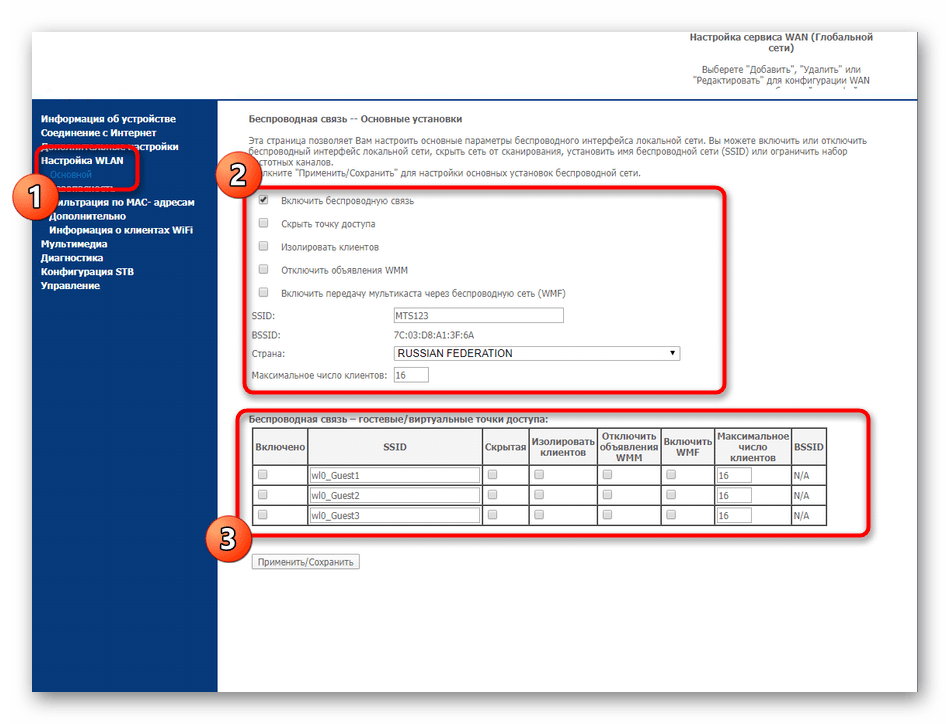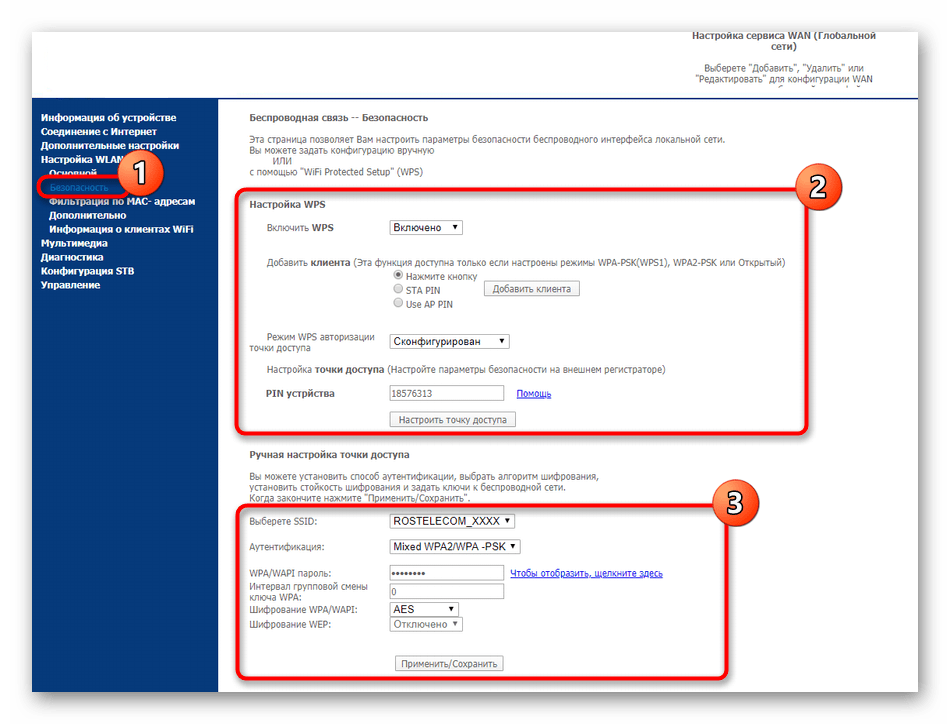Как мы уже сказали выше, wi-fi роутер вы можете взять в аренду (купить) в МТС или использовать собственный. В первом случае можно не сомневаться — вам подключат то устройство, которое подходит для вашего тарифа и в целом отвечает современным требованиям. Но если вы планируете купить маршрутизатор самостоятельно в обычном магазине — предлагаем вам несколько советов по его выбору.
Тип подключения
В подавляющем большинстве городов МТС использует технологию Ethernet, то есть интернет по выделенной линии (отдельному кабелю). Для такого типа подключения в роутере должен быть WAN-порт для Ethernet, и он есть на всех современных моделях устройств. Однако если в вашем доме интернет подключается по технологии ADSL (по телефонной линии), то и роутер должен поддерживать эту технологию, то есть WAN-порт должен быть рассчитан на подключение телефонного кабеля. В случае, если интернет проведен по технологии GPON, МТС вам установит GPON-терминал с wi-fi, хотя, при желании, от него можно будет подключить дополнительный роутер по обычному Ethernet-кабелю.
Скорость WAN/LAN портов
Одна из важнейших характеристик. Наверняка, вы слышали, что некоторые маршрутизаторы «режут» скорость. Это связано не только с той потерей скорости, которая естественна при использовании дополнительного звена в виде роутера (да, если вы подключите кабель к компьютеру напрямую, скорость интернета всегда будет немного выше), но и с тем, что ваш маршрутизатор не рассчитан на ту скорость интернета, которую предлагает провайдер. В некоторых городах у МТС есть тарифы на интернет со скоростью до 500 Мбит/сек — так вот для них необходим роутер с так называемым гигабитным портом.
Тут вы можете возразить, что такая высокая скорость вам ни к чему и гигабитный порт не нужен. Но технологии развиваются, цифровые сервисы все больше проникают в нашу жизнь. И если сегодня вам достаточно 100 Мбит/сек, то, может, через 3 года у вас появится больше устройств, требующих подключения по wi-fi. Следовательно, вы захотите сменить тариф, но не хотелось бы при этом менять и роутер, правда?.
Диапазон беспроводной сети и стандарты Wi-Fi
На данный момент есть 2 частоты, на которых могут работать роутеры, и каждая из них имеет свои плюсы и минусы.
2,4 ГГц лучше «пробивает» стены и работает на большой площади, но при этом реагирует на помехи (например, от радионянь или открывателей гаражных ворот) и передает сигнал с меньшей скоростью.
5 ГГц — скорость интернета выше, канал менее загружен (так как меньше соседей в многоквартирном доме используют роутеры на этой частоте), но радиус действия меньше.
Новые модели маршрутизаторов используют обе частоты, более старые или дешевые — только частоту 2.4 ГГц. Роутеров, работающих только на частоте 5 ГГц, не существует.
Тут нужно сказать, что в двухдиапазонных роутерах ценно не только наличие частоты 5 ГГц, сколько возможность переключаться между частотами. При перезагрузке устройство само будет выбирать оптимальную частоту, анализируя ситуацию вокруг: если роутеры ваших соседей работают на частоте 2.4 ГГц, то ваш роутер выберет менее загруженную 5 ГГц, и таким образом интернет будет быстрым и стабильным.
Стандартов Wi-Fi есть 3 основных:
— 802.11b/g/n (только частота 2.4 ГГц).
— 802.11b/g/n/ac (2.4 ГГц + 5 ГГц).
— 802.11ax или так называемый «Wi-Fi 6».
Оптимальное решение на данный момент — это стандарт двухдиапазонного роутера 802.11b/g/n/ac. Но если есть свободные средства — можно приобрести устройство с поддержкой новейшей технологии Wi-Fi 6 (802.11ax).
Поддержка IPTV
Важно, если вместе с домашним интернетом вы планируете подключать IPTV. Такая опция есть не на всех роутерах, поэтому здесь нужно быть особенно внимательными.
Что касается телевидения МТС, вы его можете подключить как по технологии IPTV, так и по отдельному коаксиальному кабелю. В последнем случае специальная опция на роутере не понадобится, эта технология подключения телевидения вообще не требует доступа к интернету.
Процессор
Качество процессора в роутере напрямую влияет на цену устройства. Но именно от качества установленного «железа» зависит, насколько стабильную сеть wi-fi удастся создать, не будет ли обрывов и зависаний, не потребуется ли частая перезагрузка, не будет ли расти пинг при подключении нескольких устройств и т. д.
Радиус действия
И последнее. Многие абоненты волнуются, будет ли «добивать» тот или иной роутер до всех комнат. Мощность сигнала зависит от мощности антенны. Казалось бы — выбирайте маршрутизаторы с самой мощной антенной, именно они будут «покрывать» большую площадь. Но на самом деле, все роутеры имеют примерно одну мощность, которая, кстати, не зависит от того, внутренняя антенна или в виде «рожек» (количество «рожек» тоже значения не имеет, это маркетинговый ход). Увеличить эту мощность производители не могут, так как есть определенные ограничения в законодательстве. Поэтому если у вас старый роутер не «доставал» до дальней комнаты, то и новый, скорее всего, не будет.
Решение проблемы есть, но оно не в замене одной модели маршрутизатора на другую. Самый простой выход — это смена местоположения роутера, либо установка двух роутеров. В случае, если интернет-розетка есть только в одной комнате — можно воспользоваться PLC-адаптерами. Есть и другое решение — приобретение Wi-Fi Mesh системы, позволяющей создать «бесшовный» wi-fi даже в очень большом доме, многокомнатной квартире, офисе.
Список моделей
Wi-Fi роутер предоставляет возможность подключения к интернету, позволяя при этом использовать сервис сразу с нескольких устройств, таких как компьютеры, ноутбуки, телефоны, планшеты, Smart TV и прочие. Ваши устройства могут быть подключены к роутеру как с использованием провода, так и без него, благодаря технологии Wi-Fi.
ONT Iskratel Innbox G84
ONT Iskratel Innbox G84 — это высококачественный роутер, который обеспечивает надежное и быстрое подключение к интернету. Он оснащен четырьмя портами Ethernet для подключения различных устройств и поддерживает технологию Wi-Fi, обеспечивая беспроводное подключение.
ONT Iskratel Innbox G84 также предлагает функцию QoS, которая позволяет приоритизировать определенный трафик, чтобы улучшить производительность сети. Благодаря поддержке VoIP, роутер может использоваться для проведения голосовых звонков через интернет, что делает его универсальным решением для домашних и малых предприятий.
Этот роутер отличается простотой настройки и управления, что делает его идеальным выбором для тех, кто ценит удобство и эффективность. ONT Iskratel Innbox G84 — это надежное и функциональное решение для обеспечения высокоскоростного подключения к интернету.
ONT ZTE ZXHN F680
ONT ZTE ZXHN F680 — это современный роутер, который обеспечивает высокоскоростной доступ в интернет. Это устройство отличается высокой производительностью и надежностью, благодаря чему оно пользуется большой популярностью среди пользователей. Роутер поддерживает работу в диапазонах 2.4 ГГц и 5 ГГц, что позволяет ему обеспечивать стабильное и быстрое соединение.
ONT ZTE ZXHN F680 также оснащен четырьмя портами Ethernet, двумя портами USB и одним портом для подключения телефона. Устройство поддерживает технологию GPON, что позволяет ему обеспечивать скорость передачи данных до 2.5 Гбит/с. Кроме того, роутер имеет стильный и современный дизайн, который будет гармонично смотреться в любом интерьере.
D-Link DIR-842

D-Link DIR-842 — это современный беспроводной роутер, обеспечивающий высокоскоростное подключение к интернету. Он поддерживает стандарт Wi-Fi 802.11ac, что позволяет достигать скорости передачи данных до 1200 Мбит/с. Роутер оснащен четырьмя внешними антеннами для обеспечения широкого покрытия и стабильного сигнала.
D-Link DIR-842 обладает двумя диапазонами частот — 2,4 ГГц и 5 ГГц, что позволяет оптимизировать производительность и уменьшить помехи.
D-Link DIR-842 — это надежное и функциональное решение для создания домашней или офисной сети с высокой скоростью интернета.
ONT SERCOMM RV6699
ONT SERCOMM RV6699 — это высококачественный роутер, который обеспечивает стабильное и быстрое соединение с интернетом. Он поддерживает технологию GPON, что позволяет достичь большой скорости передачи данных. Это устройство обладает четырьмя портами Ethernet, что позволяет подключить к нему несколько устройств одновременно.
Одной из особенностей ONT SERCOMM RV6699 является поддержка двух диапазонов частот — 2,4 ГГц и 5 ГГц, что позволяет оптимизировать работу Wi-Fi в зависимости от условий использования. Кроме того, роутер обеспечивает высокую степень защиты передаваемой информации благодаря поддержке современных протоколов безопасности.
Это надежный и функциональный роутер, который поможет обеспечить качественное и быстрое подключение к интернету.
МТС — заботу о скорости интернета мы берем на себя!
1 месяц подписки KION ТВ бесплатно
К сожалению, мы не определили ваш населенный пункт.
Пожалуйста, проверьте доступность сети с помощью нашего специалиста через форму связи
1 месяц подписки KION ТВ бесплатно
Ваша заявка успешно отправлена!
1. В течение нескольких минут после отправки заявки на нашем сайте, наши специалисты свяжутся с Вами по указанному номеру телефона *, для уточнения даты визита специалиста.
2. Наш профессиональный монтажник прибудет к Вам в оговоренное время, привезет договор, произведет качественный монтаж кабеля и настройку оборудования.
Если же в процессе оформления заявки Вы внесли ошибку или хотите изменить какие-то данные, отправьте заявку еще раз и внесите необходимые изменения.
Какое подключение вас интересует?
Ваш запрос на проверку технической возможности успешно отправлен!
Мы позвоним Вам в течение нескольких минут на номер * с ответом о возможности подключения.
Чтобы изменить введенные данные, вы можете отправить запрос еще раз.
Какое подключение вас интересует?
Заказ обратного звонка успешно отправлен!
Пожалуйста, ожидайте звонка нашего специалиста в течение нескольких минут на номер *.
Если Вы неправильно ввели номер своего телефона, пожалуйста, отправьте заказ еще раз с верным номером.
Для получения консультации по подключению к сети и тарифам — закажите обратный звонок
Для получения поддержки существующим абонентам, пожалуйста, позвоните по:
8 495 636 06 36
Содержание
- Вариант 1: Проводное подключение
- Вариант 2: Беспроводная точка доступа (Wi-Fi)
- Вопросы и ответы
Роутеры от компании МТС не всегда подключаются сотрудниками компании при проведении интернета или же пользователь попросту решает справиться с этой задачей самостоятельно. Тогда сначала придется выбрать, какой метод соединения с компьютером будет задействован. Существует два доступных варианта, но они взаимосвязаны и имеют свои нюансы. Именно о них и пойдет речь далее.
Вариант 1: Проводное подключение
Начнем с проводного соединения, поскольку оно является основным. Все необходимое для организации такого подключения с компьютером или ноутбуком по кабелю локальной сети уже имеется в комплектации маршрутизатора, поэтому вам остается только распаковать его, воткнуть все провода и произвести запуск. Детально эта операция выглядит так:
- После извлечения роутера от МТС из коробки установите его в подходящее место. Отыщите кабель питания. Воткните его один конец в разъем «Power», который находится на задней панели устройства. Второй конец в виде вилки вставляется в розетку 220 Вольт. Пока что можно не включать оборудование, если это не произошло автоматически, поскольку далее будет производиться подключение остальных кабелей.
- Отыщите кабель, идущий от провайдера. Его потребуется вставить в порт «TEL» или «WAN», что зависит от его формата. Отметим, что сейчас «TEL» практически не используется и чаще всего поставщик интернет-услуг проводит провод типа WAN, поэтому вам остается лишь отыскать порт с таким названием на маршрутизаторе, чтобы произвести подключение.
- Далее обратитесь к комплектации устройства. В коробке должен быть небольшой кабель, который с двух сторон имеет разъем LAN. Обычно его длина не превышает метра, а сам провод желтого цвета.
- Найдите на маршрутизаторе один из свободных портов с маркировкой «LAN» и подключите к нему найденный только что провод. Постарайтесь запомнить, порт с каким номером используется, поскольку это может пригодиться при будущей настройке роутера.
- Вторую сторону того самого кабеля подключите к компьютеру или ноутбуку, чтобы обеспечить проводное соединение между двумя устройствами. На задней панели системного блока или сбоку корпуса лэптопа отыщите соответствующий разъем для провода локальной сети и вставьте туда кабель.
- Теперь вернитесь к самому маршрутизатору. Найдите на нем кнопку под названием «Power» или «ON/OFF». Нажмите на нее, чтобы запустить сетевое оборудование. Если кнопка отсутствует, значит, включение роутера происходит автоматически при подключении его к сети. Перезапуск в таких условиях выполняется через веб-интерфейс или путем отключения питания.
- Обратите внимание на индикаторы. Сразу же после включения они должны начать мигать или статично гореть определенным цветом, чаще всего зеленым. В комплекте с девайсом должна идти инструкция. Прочтите ее, если не понимаете обозначения каждого индикатора.
- Посмотрите на панель задач в операционной системе: здесь отображается значок текущего состояния сети. Кликните по нему, чтобы убедиться в том, что соединение прошло успешно. Запустите браузер и перейдите на любой сайт для проверки доступа к сети.
Если состояние сетевого адаптера отмечено как «Без доступа к сети»/«Нет подключения к Интернету» или по каким-то другим причинам не открывается ни один из сайтов, возможно, потребуется редактировать параметры операционной системы, отвечающие за соединение с интернетом. Соответствующие инструкции по данной теме ищите в другой статье на нашем сайте, перейдя по ссылке ниже.
Подробнее: Подключение компьютера к интернету
Вариант 2: Беспроводная точка доступа (Wi-Fi)
Второй вариант соединения не подразумевает использование кабеля локальной сети, поскольку интернет будет передаваться через Wi-Fi. Это также позволит подключиться и к веб-интерфейсу роутера для его последующей настройки. Однако у этого метода есть и некоторые нюансы. Так, далеко не все маршрутизаторы сразу после подключения к сети имеют настроенную по умолчанию точку доступа, принимающую параметры от провайдера. Узнать это можно, прочитав содержимое наклейки, которая расположена на задней панели. Если вы там нашли SSID (имя сети) и пароль, значит, подключение доступно. Только перед этим обязательно вставьте в разъем «WAN» кабель от поставщика интернет-услуг.
Если точка доступа отсутствует или к ней не получается подсоединиться, придется обеспечивать подключение компьютера и маршрутизатора по локальной сети, используя Способ 1. После этого выполните такие манипуляции:
- Откройте любой удобный браузер, где перейдите по адресу
192.168.1.1или192.168.0.1. - В появившейся форме введите стандартный логин и пароль для авторизации в интернет-центре. По умолчанию значения в этих двух полях —
admin. - Все дальнейшие действия, производимые в веб-интерфейсе, считаются одинаковыми для всех моделей маршрутизаторов, однако расположение элементов в меню может различаться. Учитывайте это при реализации инструкции. Откройте раздел «WLAN», где переместитесь в категорию «Основной». Там активируйте точку доступа, отметив галочкой соответствующий пункт, а затем задайте ей удобное название.
- Затем перейдите в «Безопасность», где установите пароль для доступа к беспроводной сети. Длина ключа должна составлять минимум восемь символов. Дополнительно можете изменить тип защиты, но рекомендуется оставить в значении по умолчанию.
- Сохраните все изменения и закройте веб-интерфейс. Теперь в операционной системе через панель задач или на мобильном устройстве вы можете подключиться к Wi-Fi, чтобы проверить работоспособность точки доступа.
Подробнее:
Определение логина и пароля для входа в веб-интерфейс роутера
Решение проблемы с входом в конфигурацию роутера
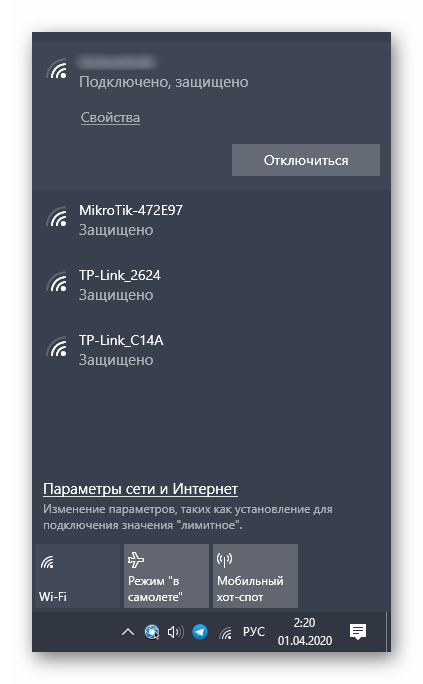
Стоит учитывать, что даже если по умолчанию точка доступа Wi-Fi активирована и к ней можно подключиться, доступа к сети не будет в том случае, когда WAN-кабель не подключен или конфигурация устройства не соответствует требованиям провайдера. Чтобы избежать такой ситуации или исправить ее, стоит ознакомиться с отдельным тематическим материалом по ссылке ниже. Там вы найдете детальное описание полной настройки маршрутизатор от МТС.
Подробнее: Настройка маршрутизаторов МТС
Только что вы узнали о двух доступных методах подключения компьютера к роутерам от МТС. Учитывайте конструктивные особенности устройства и его стандартные настройки во время осуществления этого процесса, а также точно следуйте инструкциям, чтобы не столкнуться с различными трудностями.
Еще статьи по данной теме:
Помогла ли Вам статья?
mc
мтс
center
специализированный маркетплейс
Заказы
ИзбранноеИзбранное
Корзина
Вход
Разное
SIM-карта
Аккумулятор для
Пульт
Тариф
Чехол MyPads Fondina Bicolore для
Комплект спутникового ТВ
Онлайн-касса
Аккумуляторная батарея для
Муфта соединительная КВТ
Чехол MyPads Quotidiana для
Чехол MyPads Borsa-Custodia для
Дисплей
Чехол MyPads Ornamento для
Чехол MyPads Servitori для
Чехол MyPads con Fibbia для
Многофункциональная сумка-мессенджер-чехол MyPads Leprotto для
Чехол MyPads Forever Young для
Чехол-кошелек-портмоне MyPads Solido для
Плакат постер Колхозам совхозам
Футболка
Чехол MyPads nella Terra для
Чехол MyPads MA-5 для
Динамик (speaker)
Как это работает?
1
Выбираете товар
Добавьте интересующие вас товары в корзину
2
Оформляете заказ
Заполните все поля формы, чтобы получить предложение
3
Получаете предложения
В ближайшее время с вами свяжется менеджер для уточнения деталей
мтс роутеры для интернета с сим картой в Москве
(13 товаров)
мтс роутеры для интернета с сим картой купить: 484 предложения от 86 поставщиков по ценам от 752 ₽ до 18 340 ₽
Все
номер телефона спутниковой тарелки мтс
iptv декодер мтс
мтс зорище
мтс заказать выписку по номеру телефона
сим карта мтс выбор номера
симки мтс для телефона
аренда приставки мтс тв
заказать сим карту мтс домой
—
17
%
Комплект для интернета и раздачи в сети МТС I Wi-Fi роутер OLAX AX6 PRO со встроенным 3G/4G модемом I сим карта МТС с тарифом 100ГБ за 1190р/мес
4.3
72
оценки
128 отзывов
4 020
₽
4 843
₽
1
предложение
4 020
₽
4 843
₽
—
16
%
Портативный WiFi-роутер 8723 FT (ZTE DWR-932M) с сим-картой МТС безлимит 590 руб/мес
4.5
72
оценки
128 отзывов
3 500
₽
4 167
₽
1
предложение
3 500
₽
4 167
₽
—
27
%
Роутер Huawei B818-263, LTE cat19, 2,4ГГц/5ГГц, 1,6Гбит/с и сим карта МТС, комплект с интернетом и раздачей, 100ГБ за 1190р/мес
4.4
71
оценка
128 отзывов
18 340
₽
25 123
₽
1
предложение
18 340
₽
25 123
₽
—
21
%
B1501 Аккумулятор для мтс 874FT MTS 874 FT 4G LTE Tele 2 Wi-Fi роутера WIFI роутер Точка доступа модем
4.5
71
оценка
128 отзывов
752
₽
952
₽
1
предложение
752
₽
952
₽
—
3
%
3G роутер Alcatel Y580D(МТС 411D, UNLOCK, в комплекте сим)
4.4
80
оценок
128 отзывов
1 990
₽
2 052
₽
1
предложение
1 990
₽
2 052
₽
—
5
%
Wi-Fi роутер WIFI роутер 2.4G 5G маршрутизатор usb tenda dlink asus tplink МТС Билайн Мегафон ВайФаер Ростелеком Теле2 СкайЛинк Йота
4.4
89
оценок
128 отзывов
3 168
₽
3 335
₽
1
предложение
3 168
₽
3 335
₽
—
7
%
4G роутер HUAWEI E5573Cs-322 (МТС 8214F) без разъемов, fix ttl
4.4
74
оценки
128 отзывов
4 878
₽
5 245
₽
1
предложение
4 878
₽
5 245
₽
—
4
%
Wi-Fi роутер Крокс Rt-Cse m4 со встроенным 4G модемом Quectel LTE cat.4, и внешними антеннами 3G/4G LTE, поддержкой SIM карт МТС, Мегафон, Билайн, ТЕЛЕ2. Слот на 1 SIM-карту
4.4
74
оценки
128 отзывов
6 900
₽
7 188
₽
1
предложение
6 900
₽
7 188
₽

Высокоскоростной 4G LTE Wi-Fi роутер МТС 8723FT
4.5
76
оценок
128 отзывов
3 480
₽
1
предложение
3 480
₽
3 480
₽
—
25
%
Мобильный 3G/ 4G роутер Huawei E8372h -153/МТС 8211F
4.3
70
оценок
128 отзывов
6 633
₽
8 844
₽
1
предложение
6 633
₽
8 844
₽
—
29
%
3G wi-fi роутер Alcatel Y580D (МТС 411D) универсальный
4.4
86
оценок
128 отзывов
1 579
₽
2 224
₽
1
предложение
1 579
₽
2 224
₽

Мобильный 3G/LTE роутер Huawei E5776S/МТС 821FT Wi-Fi
4.3
67
оценок
128 отзывов
7 725
₽
1
предложение
7 725
₽
7 725
₽
—
10
%
Комплект для интернета и раздачи в сети МТС I роутер OLAX MF6875 I сим карта МТС с тарифом 100ГБ за 1190р/мес
4.5
75
оценок
128 отзывов
3 885
₽
4 317
₽
2
предложения
3 885
₽
4 317
₽
Видео
Лучшие Wi-Fi роутеры с СИМ КАРТОЙ ✅ Рейтинг 2022 года 🏆 ТОП–7 роутеров с 4G для дома и дачи
Лучшие Wi-Fi роутеры с СИМ КАРТОЙ ✅ Рейтинг 2022 года 🏆 ТОП–7 роутеров с 4G для дома и дачи
PT6M58Strue
Лучшие Wi-Fi роутеры с СИМ КАРТОЙ ✅ Рейтинг 2022 года 🏆 ТОП–7 роутеров с 4G для дома и дачи
Безлимитные сим-карты Билайн, Мегафон, МТС, Теле2 для модемов и роутеров
Безлимитные сим-карты Билайн, Мегафон, МТС, Теле2 для модемов и роутеров
PT6M58Strue
Безлимитные сим-карты Билайн, Мегафон, МТС, Теле2 для модемов и роутеров
Бюджетный роутер 4G с сим картой, БЕЗЛИМИТный интернет за 5 минут своими руками в любом месте
Бюджетный роутер 4G с сим картой, БЕЗЛИМИТный интернет за 5 минут своими руками в любом месте
PT6M58Strue
Бюджетный роутер 4G с сим картой, БЕЗЛИМИТный интернет за 5 минут своими руками в любом месте
МТС 8920FT 4G Wi-Fi роутер. Разблокировка сети
МТС 8920FT 4G Wi-Fi роутер. Разблокировка сети
PT6M58Strue
МТС 8920FT 4G Wi-Fi роутер. Разблокировка сети
Как подключить SIM-карту к роутеру и раздать мобильный интернет 4G через WiFi (Keenetic Runner)
Как подключить SIM-карту к роутеру и раздать мобильный интернет 4G через WiFi (Keenetic Runner)
PT6M58Strue
Как подключить SIM-карту к роутеру и раздать мобильный интернет 4G через WiFi (Keenetic Runner)
⚡️ Рейтинг Wi-Fi роутеров с СИМ КАРТОЙ 🏆 ТОП 6 лучших 3G/4G Wi-Fi роутеров для дома и дачи
⚡️ Рейтинг Wi-Fi роутеров с СИМ КАРТОЙ 🏆 ТОП 6 лучших 3G/4G Wi-Fi роутеров для дома и дачи
PT6M58Strue
⚡️ Рейтинг Wi-Fi роутеров с СИМ КАРТОЙ 🏆 ТОП 6 лучших 3G/4G Wi-Fi роутеров для дома и дачи
Показать ещё
тарифы мтс с интернетом недорогие
мтс тв спутниковое тарифы базовый
мтс опция для
номер телефона голосовой почты мтс
мтс тариф для ноуа
мтс оформить заказ
симку супер мтс
мтс никольск
тарифы мтс башкортостан
мтс шоп проверить заказ
мтс осаго онлайн
Часто спрашивают
Как отключить мтс?Как перевести с мтс на мтс?Как узнать свой номер мтс?Как позвонить оператору мтс?Как узнать номер телефона мтс?Как связаться с мтс?Как связаться с оператором мтс?Как позвонить в мтс?Как заблокировать мтс?Как проверить баланс на мтс?Как перевести с мтс на сбербанк?Какой номер мтс?
Смотрите также
мтс шоп
тарифы мтс 2023
мтс каталог
красивый номер мтс
спутниковое тв мтс
сим карта мтс
мтс тарифище
роутер мтс
спутниковый интернет мтс
черный список мтс
мтс тарелка для телевидения
esim мтс онлайн
номер для обновления пакета мтс
Города
Миасс
Минеральные Воды
Минусинск
Михайловка
Михайловск
Мичуринск
Мончегорск
Мурманск
Муром
Мытищи
Набережные Челны
Назарово
Назрань
Нальчик
Каталог
Избранное
Корзина
Вход
Подберите оборудование с приложением VEGATEL Только правильно проведенные замеры помогут определить, какие именно сигналы принимают ваши устройства, что гарантирует подбор усилителя сотовой связи оптимальной мощности…
Из данной статьи вы узнаете, как навести антенну на базовую станцию самостоятельно, без привлечения специалистов и применения узкоспециального и дорогостоящего оборудования. Для наведения антенны, нам…
Внимательно ознакомьтесь с настоящей инструкцией! Внешний вид программы может отличатся от приведенных примеров в зависимости от модели телефона и версии прошивки. Приведенные примеры сделаны на…
Обзор типов и характеристик коаксиального высокочастотного кабеля, применяемого для усиления сигнала сотовой связи.
Замер уровня сотового сигнала GSM/3G/LTE с помощью IPhone Как определить уровень GSM сигнала с помощью IPhone?Чем замерить уровень сигнала сотовой связи?Как замерить 3G сигнал с…
Замер уровня сигнала GSM и 3G с помощью Samsung Galaxy Как определить уровень GSM сигнала с помощью Samsung Galaxy? Чем замерить уровень сигнала сотовой связи?…